Како активирати ВебГЛ у претраживачу Мозилла Фирефок
Бровсер Мозилла Фирефок садржи велики број компоненти које дају претраживачу различите могућности. Данас ћемо говорити о сврси ВебГЛ-а у Фирефок-у, као ио томе како се ова компонента може активирати.
ВебГЛ - посебна програмска библиотека заснована на ЈаваСцрипту, која је одговорна за приказивање тродимензионалне графике у прегледачу.
По правилу, у претраживачу Мозилла Фирефок ВебГЛ би требао бити подразумевано активан, међутим, неки корисници се суочавају са чињеницом да ВебГЛ у прегледачу не ради. Ово се може догодити због чињенице да видео картица рачунара или лаптопа не подржава хардверско убрзање и стога ВебГЛ може бити неактиван по дефаулту.
Како омогућити ВебГЛ у Мозилла Фирефок?
1. Пре свега, идите на ову страницу да потврдите да ВебГЛ за ваш претраживач ради. Ако видите поруку, као што је приказано на слици испод - све је у реду, а ВебГЛ у Мозилла Фирефок је активан.
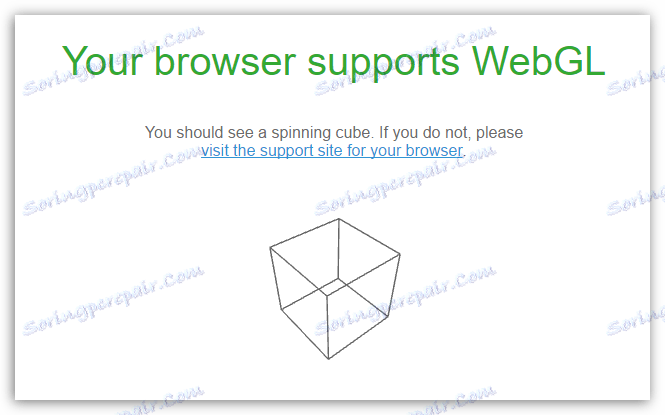
Ако у прегледачу не видите анимирану коцу, а на екрану се појављује и порука о грешци или ВебГЛ не ради исправно, само ви можете закључити да је ВебГЛ у вашем претраживачу неактиван.
2. Ако сте уверени у неактивност ВебГЛ-а, можете наставити са процесом његовог активирања. Али најпре морате ажурирати Мозилла Фирефок на најновију верзију.
Прочитајте такође: Како ажурирати Мозилла Фирефок
3. На адресној линији Мозилла Фирефок идите на следећу везу:
о: конфигурацији
На екрану ће се појавити прозор упозорења, у којем ћете морати кликнути на дугме "Обећавам да ћу бити пажљив" .

4. Позовите претрагу низом са тастатуром пречице Цтрл + Ф. Потребно је да пронађете следећу листу параметара и проверите да ли је право на свако подешено на "труе":
вебгл.форце-енаблед
вебгл.мсаа-форце
лаиерс.аццелератион.форце-енаблед
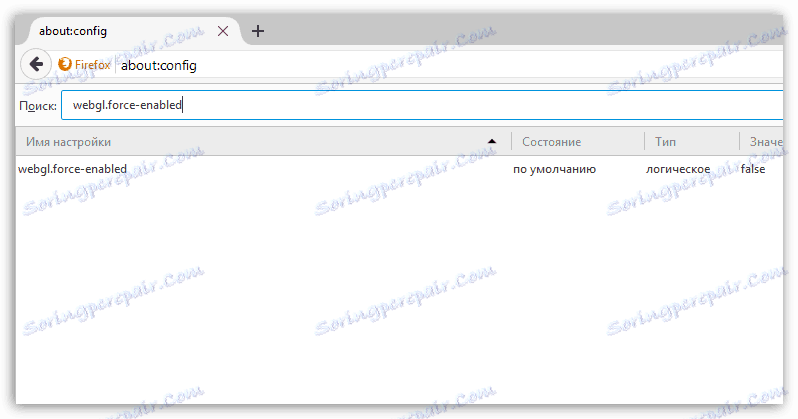
Ако је неки параметар подешен на "фалсе", двапут кликните на параметар да бисте променили вредност на жељену вриједност.
Након што извршите измене, затворите прозор конфигурације и поново покрените прегледач. По правилу, након испуњавања ових препорука, ВебГЛ ради добро.